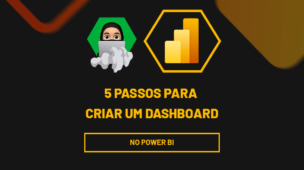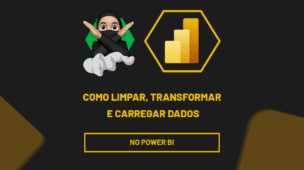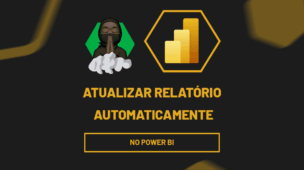Os relacionamentos no Power BI são fundamentais para integrar dados de diversas fontes, permitindo uma análise mais precisa e completa.
Mas, se você está iniciando nesta ferramenta, pode ter algumas dificuldades, para isso, podemos utilizar o ChatGPT como apoio, pois, ele consegue potencializar sua capacidade, apresenta dicas incríveis, explica o passo a passo sugerido e entre outros.
Contudo, é muito importante que você tenha um conhecimento básico em Power BI para conseguir explicar sua dúvida ao ChatGPT e entender e aplicar suas devolutivas.
Sendo assim, considerando a aula abaixo, temos um guia de como fazer relacionamentos no Power BI com o ChatGPT.
Entendendo a Base de Dados
Observe que temos uma base de dados no Power BI, com as vendas realizadas no ano de 2023, contendo o nome dos vendedores, clientes, data da venda, local da venda, o valor unitário e total.
Anteriormente, esta base estava no Excel e foi importada ao Power BI e tratada no Power Query.

Veja ainda que, a tabela de calendário que foi feita no Power BI, constituída pela data, dia, mês e ano:
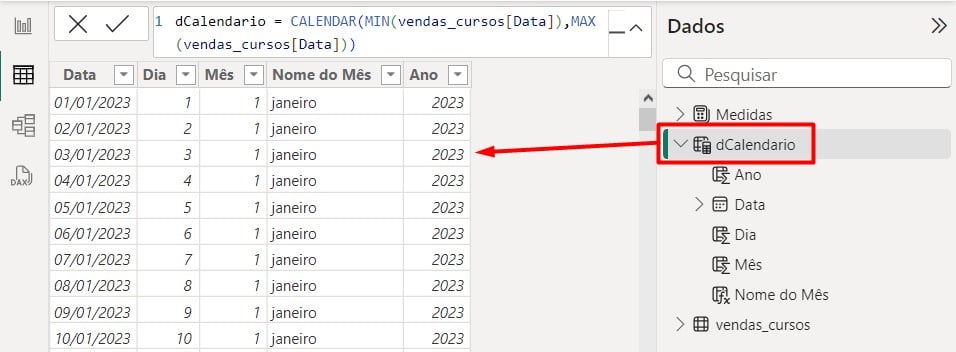
Temos ainda, uma tabela de medidas, onde criamos a medida de faturamento, usando a DAX (função) SUM, para conseguir o valor total vendido no ano de 2023:

No caso, como queremos saber o faturamento por mês, criamos um gráfico de barras, onde o eixo Y é os meses, retirado da tabela de calendário e o eixo X o faturamento, retirado da tabela de medidas.
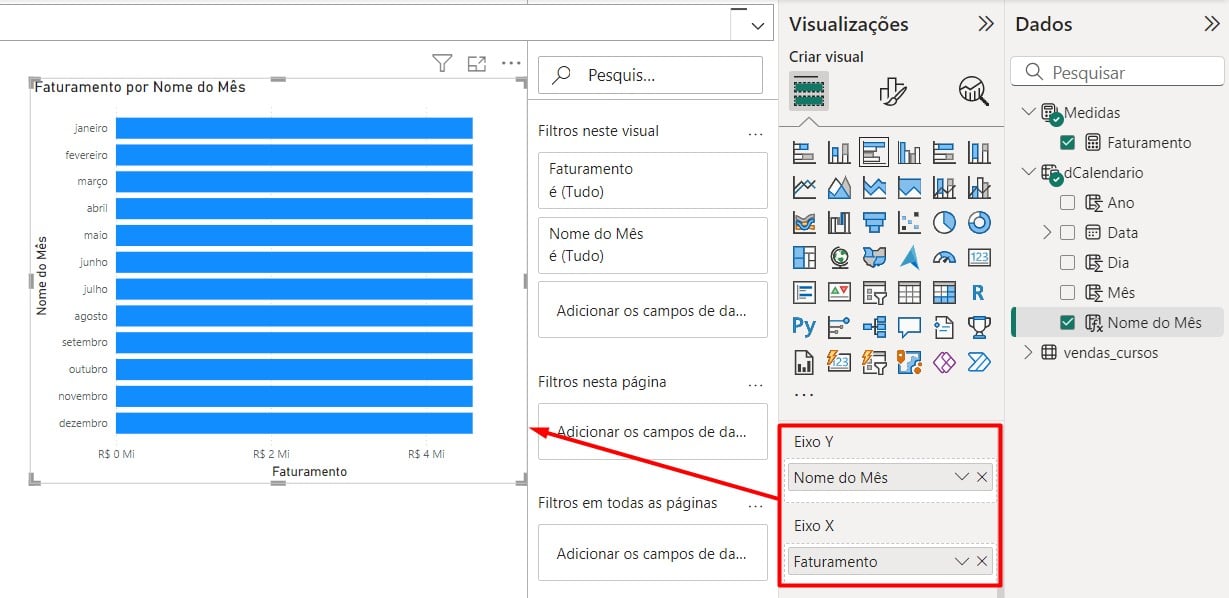
Mas, se você observar com atenção, os valores vendidos por mês, são exatamente iguais, ao mudar o gráfico para uma tabela, conseguimos ver com mais clareza esse problema:
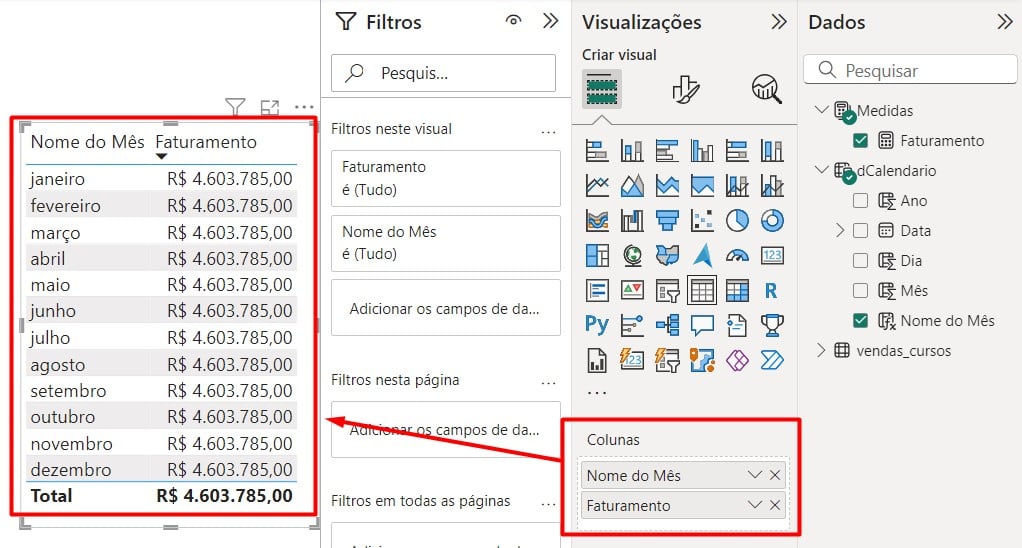
Enviando Prompt ao ChatGPT
Mas, como bem sabemos, é quase impossível que tenha exatamente o mesmo valor de vendas todos os meses.
Portanto, para corrigir esse erro, vamos solicitar a ajuda do ChatGPT.
Primeiramente, tire um PRINT da tabela, contendo as informações das tabelas usadas para criar o visual.
Depois, vá até o ChatGPT, na caixa de menagem, cole a imagem capturada e descreva com detalhes sua solicitação:
“Olá, ChatGPT tudo bem com você?
Eu estou aprendendo Power BI em um curso que eu estou fazendo, mas agora que tem que fazer um projeto e eu acho que o resultado está errado.
Será que a empresa vendeu realmente o mesmo valor em todos os meses do ano?
O que será que pode estar acontecendo?
Ah, importante te falar que eu estou usando somente duas tabelas: a vendas_cursos e a dCalendario.”

Ao enviar com o ENTER do seu teclado, você irá receber a devolutiva do ChatGPT, te orientando como proceder com o problema:
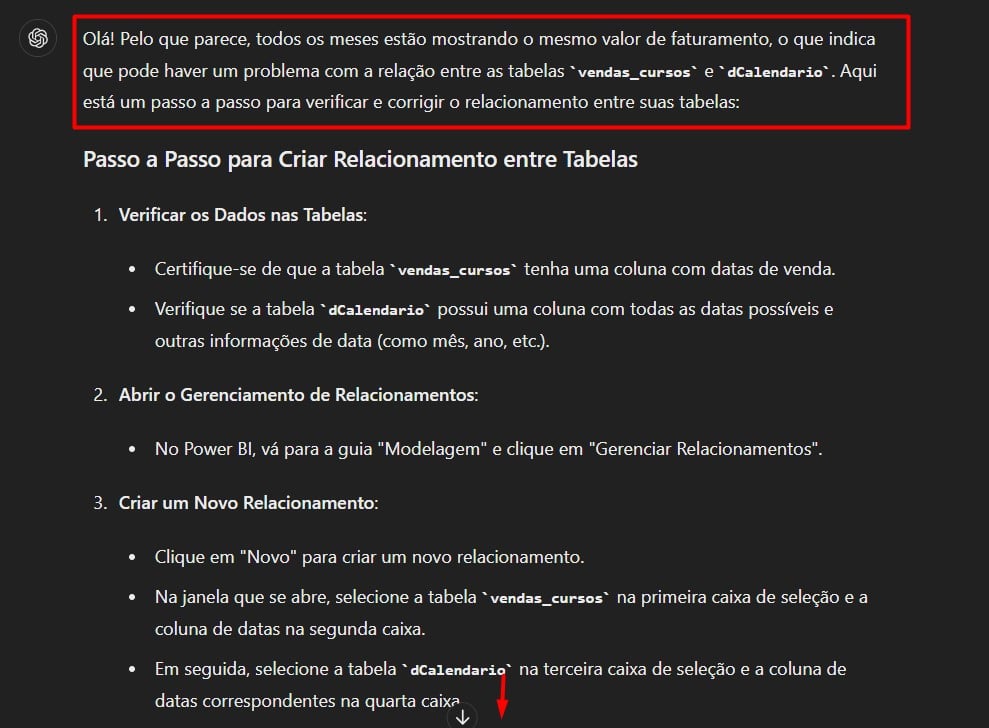
Relacionamentos no Power BI com ChatGPT
Observe que, uma das sugestões encaminhado pelo ChatGPT é fazer um relacionamento entre as tabelas de vendas e calendário:
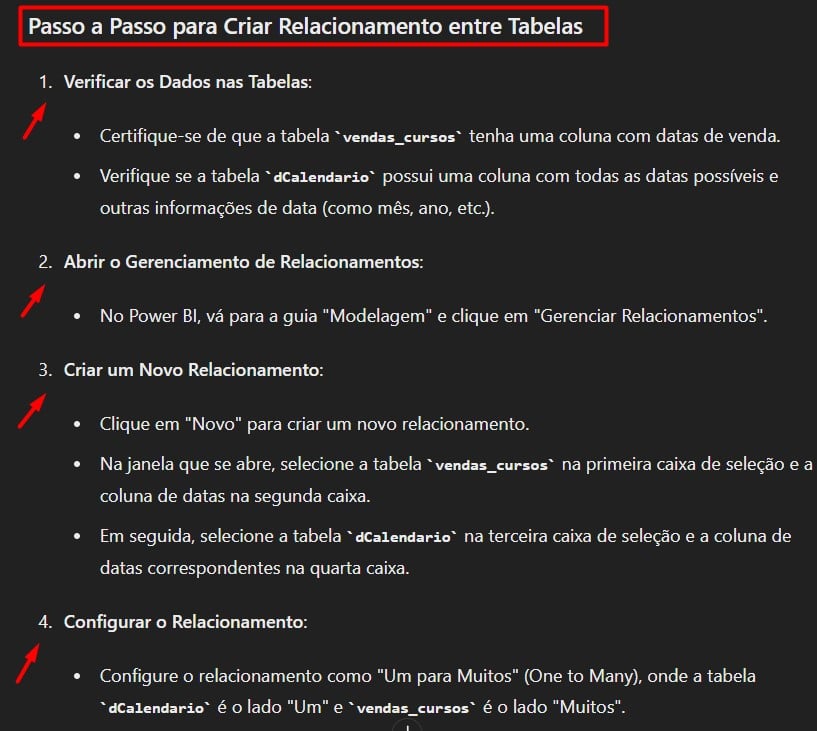
Sendo assim, vamos seguir essa dica.
Volte ao Power BI, vá até a opção de Exibição de Modelos:
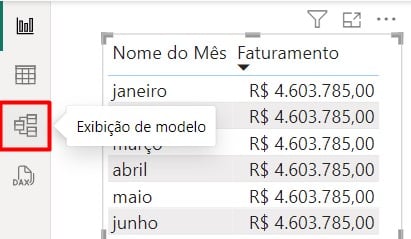
Depois, você precisa relacionar as colunas de data entre as tabelas de vendas e calendário, para isso, arraste a coluna de uma tabela para a outra, desta maneira:
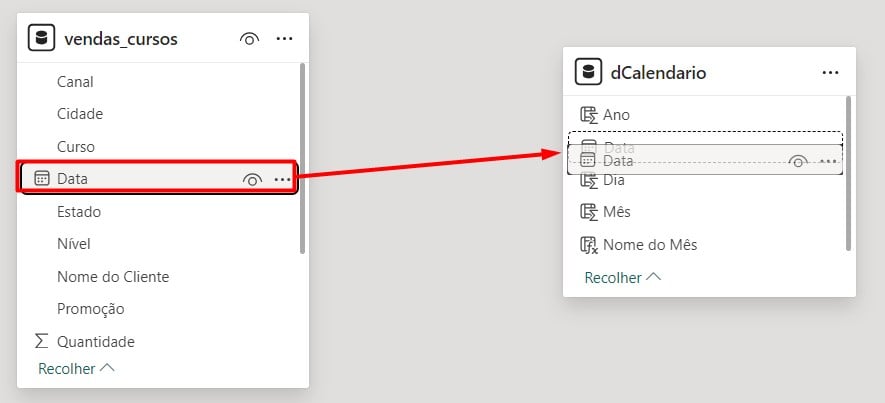
Agora, vai abrir uma janela para você confirmar quais colunas você está relacionando, no caso, confira e clique em Salvar.
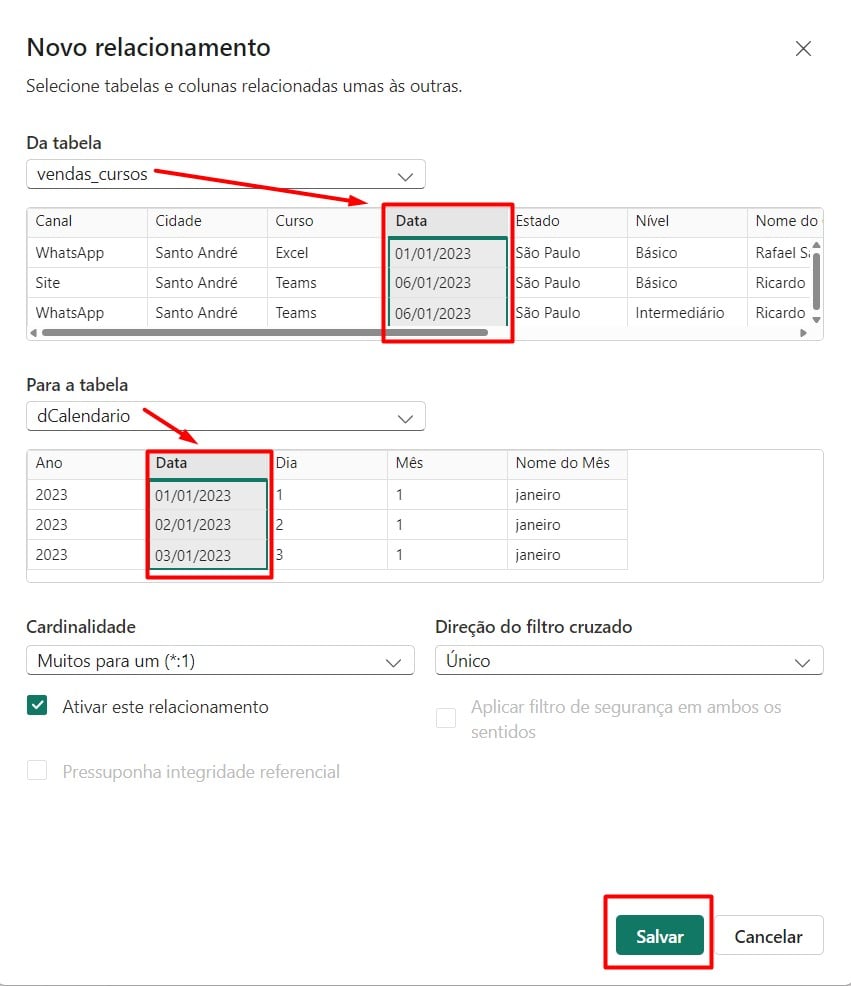
Com isso, vamos ter um relacionamento de data entre as duas tabelas, visto que é a informação em comum entre elas:
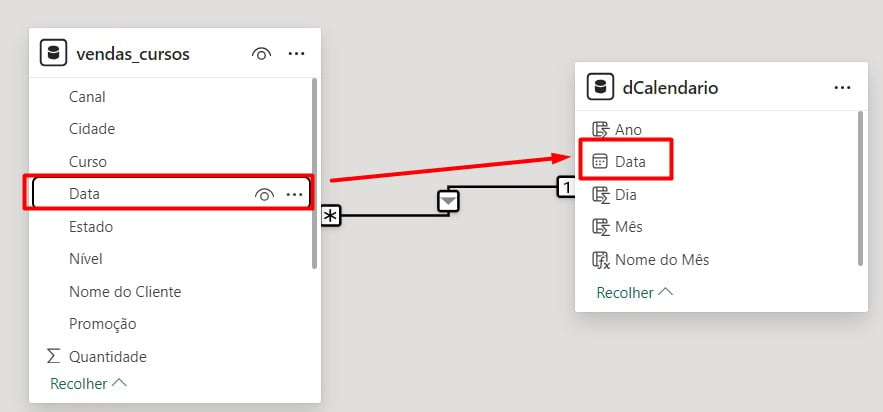
Para voltar ao visual e conferir se a tabela está apresentando os dados corretos, vá na opção de Exibição de Relatório.
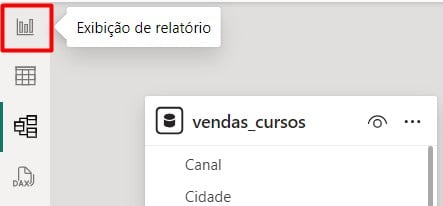
Após essa correção sugerida pelo o ChatGPT, temos os valores reais do faturamento ao longo dos meses:
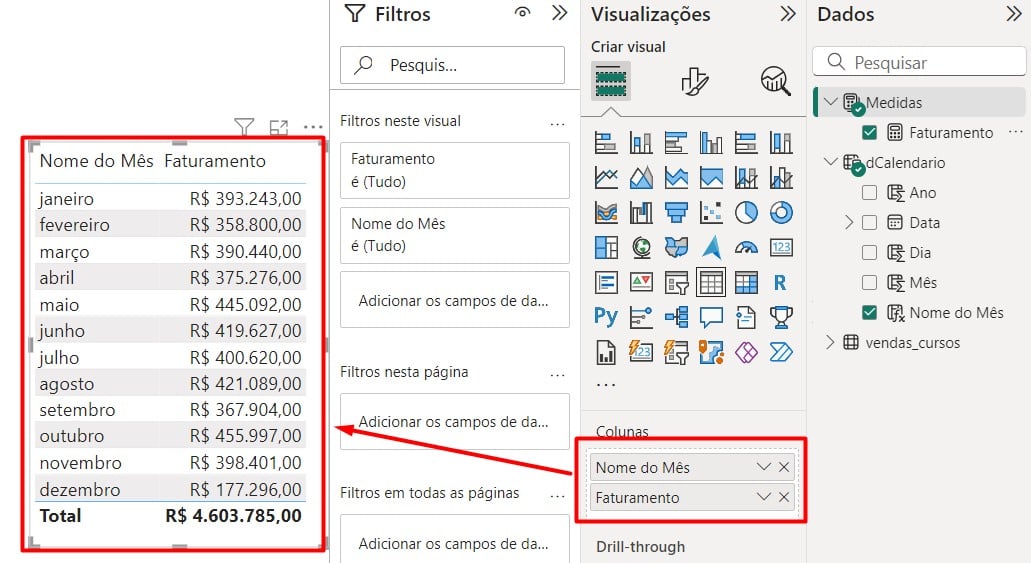
Portanto, utilizar o ChatGPT como apoio para resolver problemas no Power BI, irá aprimorar seu conhecimento, otimizar seu tempo de trabalho e trazer resultados mais assertivos e claros da sua base de dados.
Curso de Power BI Completo:
Este é o curso que vai te transformar em NINJA no Microsoft Power BI. Curso do ZERO ao Avançado em videoaulas passo a passo. Carga horária +20 horas (e crescendo com aulas novas).
Por fim, deixe seu comentário sobre o que achou de usar este recurso e você também pode enviar a sua sugestão para os próximos posts. Até breve!